
선택한 프린터 모델에서만 팩스를 사용할 수 있습니다.
다음 연결 방법은 일부 국가 또는 지역에 적용되지 않을 수 있습니다.
 | 주의—감전 위험: 번개를 동반한 폭풍이 부는 동안에는 팩스 기능을 사용하지 마십시오. 번개를 동반한 폭풍이 부는 동안에는 이 제품을 설치하거나 팩스 기능, 전원 코드 또는 전화 등의 전기 또는 케이블 연결을 하지 마십시오. |
여러 국가 및 지역에서는 전송된 각 페이지의 위쪽이나 아래쪽 여백 또는 전송의 첫 페이지에 사용처 이름(메시지를 전송하는 사업 조직, 기타 조직 또는 개인) 및 사용처 번호(메시지를 전송하는 팩스 장치, 사업 조직, 기타 조직 또는 개인의 전화 번호)와 같은 정보를 포함할 때 보내는 팩스가 필요합니다.
팩스 설정 정보를 입력하려면 프린터 제어판을 사용하거나 브라우저를 사용하여 내장 웹 서버에 액세스한 후 설정 메뉴에 들어갑니다.
| 참고: TCP/IP 환경을 사용하지 않는 경우에는 프린터 제어판을 사용하여 팩스 설정 정보를 입력해야 합니다. |
프린터를 처음 켰거나 프린터를 오랫동안 사용하지 않은 경우 시작 화면이 나타납니다. 프린터에 팩스 기능이 있는 경우 다음 화면이 나타납니다.
Station Name(스테이션 이름)
Station Number(스테이션 번호)
참고: 사용처 이름과 사용처 번호는 반드시 프린터에서 팩스를 보내기 전에 설정되어야 합니다.
이 나타나면 모든 보내는 팩스에 인쇄할 이름을 입력합니다.
숫자 키패드에서 원하는 숫자 또는 문자에 해당하는 버튼을 누릅니다. 처음으로 버튼을 누르면 해당 버튼에 대한 숫자가 나타납니다. 버튼을 다시 누르면 해당 버튼에 할당된 문자 중 하나가 나타납니다.
오른쪽 화살표 버튼을 눌러 다음 공간으로 이동하거나 몇 초 동안 기다리면 커서가 다음 공간으로 이동합니다.
사용처 이름을 입력한 후  을(를) 누릅니다.
을(를) 누릅니다.
디스플레이가 사용처 번호로 변경됩니다.
가 나타나면 프린터 팩스 번호를 입력합니다.
숫자 키패드에서 원하는 숫자에 해당하는 버튼을 누릅니다.
오른쪽 화살표 버튼을 눌러 다음 공간으로 이동하거나 몇 초 동안 기다리면 커서가 다음 공간으로 이동합니다.
사용처 번호를 입력한 후  을(를) 누릅니다.
을(를) 누릅니다.
프린터 IP 주소를 웹 브라우저의 주소 필드에 입력합니다.
| 참고: 프린터의 IP 주소를 모르는 경우 네트워크 설정 페이지를 인쇄하고 TCP/IP 섹션에서 IP 주소를 찾으십시오. |
설정을 클릭합니다.
팩스 설정을 클릭합니다.
아날로그 팩스 설정을 클릭합니다.
사용처 이름 상자를 클릭한 후 모든 보내는 팩스에 인쇄할 이름을 입력합니다.
사용처 이름 상자를 클릭한 후 프린터 팩스 번호를 입력합니다.
저장을 클릭합니다.
프린터를 전화, 응답 장치 또는 컴퓨터 모뎀과 같은 장치와 연결할 수 있습니다. 프린터를 설치하는 가장 좋은 방법은 다음 표를 참조하십시오.
참고:
장치 및 서비스 옵션 | 팩스 연결 설정 |
|---|---|
전화선에 직접 연결 | 아날로그 전화선에 연결 참조 |
디지털 가입자 회선(DSL 또는 ADSL) 서비스에 연결 | DSL 서비스에 연결을(를) 참조하십시오. |
PBX(Private Branch eXchange) 또는 ISDN(Integrated Services Digital Network) 시스템에 연결 | PBX 또는 ISDN 시스템에 연결을(를) 참조하십시오. |
전화 번호별 벨소리 서비스 사용 | 전화 번호별 벨소리 서비스에 연결을(를) 참조하십시오. |
전화 회선, 전화기 및 자동 응답 장치에 연결 | |
해당 지역에서 사용되는 어댑터를 통해 연결 | 국가 또는 지역에 맞는 어댑터에 연결을(를) 참조하십시오. |
모뎀이 있는 컴퓨터에 연결 | 모뎀이 있는 컴퓨터에 연결을(를) 참조하십시오. |
자신의 통신 장비에서 미국형(RJ11) 전화선을 사용하면 다음 단계에 따라 장비를 연결하십시오.
프린터와 함께 제공된 전화 케이블의 한 쪽 끝을 프린터 LINE 포트  에 연결합니다.
에 연결합니다.
전화 케이블의 다른 쪽 끝을 작동하는 아날로그 전화기용 벽면 잭에 꽂습니다.

DSL 서비스에 가입하는 경우 DSL 공급자에게 연락하여 DSL 필터 및 전화선을 얻은 후 다음 단계에 따라 장비를 연결합니다.
프린터와 함께 제공된 전화 케이블의 한 쪽 끝을 프린터 LINE 포트  에 연결합니다.
에 연결합니다.
전화 케이블의 다른 쪽 끝을 DSL 필터에 연결합니다.
| 참고: DSL 필터의 모양은 그림과 다를 수 있습니다. |
DSL 필터 케이블을 작동하는 전화기용 벽면 잭에 연결합니다.
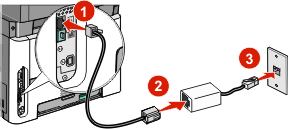
PBX 또는 ISDN 변환기 또는 터미널 어댑터를 사용하면 다음 단계에 따라 장비를 연결하십시오.
프린터와 함께 제공된 전화 케이블의 한 쪽 끝을 프린터 LINE 포트  에 연결합니다.
에 연결합니다.
전화 케이블의 다른 쪽 끝을 팩스 및 전화기용으로 지정된 포트에 연결합니다.
참고:
전화 번호별 벨소리 서비스는 전화 서비스 제공업체로부터 이용할 수 있습니다. 이 서비스를 사용하면 각 전화 번호가 다른 벨소리를 내도록 하여 한 전화 회선에 여러 전화 번호를 둘 수 있습니다. 이 기능은 팩스와 음성 통화를 구분하는데 유용합니다. 전화 번호별 벨소리 서비스에 가입하려면 다음 단계에 따라 장치를 연결하십시오.
프린터와 함께 제공된 전화 케이블의 한 쪽 끝을 프린터 LINE 포트  에 연결합니다.
에 연결합니다.
전화 케이블의 다른 쪽 끝을 작동하는 아날로그 전화기용 벽면 잭에 꽂습니다.

전화 번호별 벨소리 설정을 프린터에서 응답할 설정과 일치하도록 변경합니다.
프린터 제어판에서  을(를) 누릅니다.
을(를) 누릅니다.
이 나타날 때까지 화살표 버튼을 누른 다음  를 누릅니다.
를 누릅니다.
이 나타날 때까지 화살표 버튼을 누른 후  을 누릅니다.
을 누릅니다.
가 나타날 때까지 화살표 버튼을 누른 후  을 누릅니다.
을 누릅니다.
원하는 벨소리가 울릴 때까지 화살표 버튼을 누른 다음  을 누릅니다.
을 누릅니다.
프린터와 함께 제공된 전화 케이블의 한 쪽 끝을 프린터 LINE 포트  에 연결합니다.
에 연결합니다.
전화 케이블의 다른 쪽 끝을 작동하는 아날로그 전화기용 벽면 잭에 꽂습니다.

프린터 EXT 포트  에서 플러그를 제거합니다.
에서 플러그를 제거합니다.
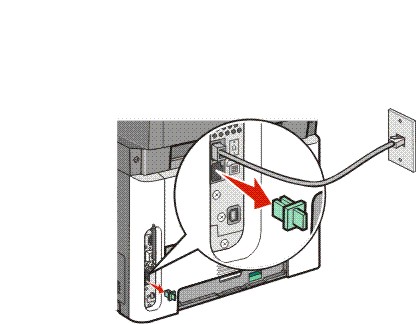
통신 장비를 프린터 EXT 포트  에 직접 연결합니다.
에 직접 연결합니다.
다음 방법 중 하나를 시도해 보십시오.
응답 장치 | 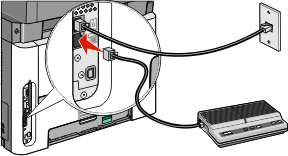 |
응답 장치 및 전화기 | 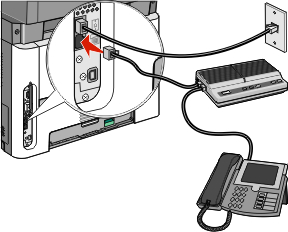 |
전화기 또는 응답 장치가 내장된 전화기 | 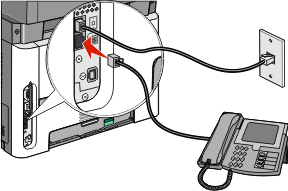 |
다음 국가 또는 지역에서는 전화 케이블을 작동하는 전화기용 벽면 잭에 연결하려면 특수 어댑터가 필요할 수 있습니다.
국가/지역 | |
|---|---|
|
|
일부 국가나 지역에서는 전화선 어댑터가 제품에 포함되어 있습니다. 이 어댑터를 사용하여 자동 응답 장치, 전화기 또는 다른 통신 장비를 프린터에 연결합니다.
프린터의 EXT 포트 에 플러그가 설치되어 있습니다. 어댑터가 제대로 작동하려면 이 플러그가 반드시 있어야 합니다.
에 플러그가 설치되어 있습니다. 어댑터가 제대로 작동하려면 이 플러그가 반드시 있어야 합니다.
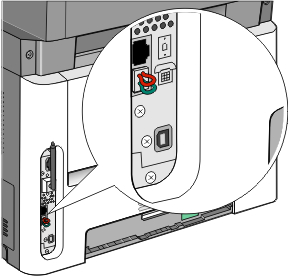
| 참고: 직렬 전화 시스템이 있거나 전화 또는 응답 장치를 어댑터에 연결하려면 플러그를 제거하지 마십시오. 제거할 경우 전화기 또는 응답 장치와 같이 가정에서 사용하는 다른 통신 장치가 작동하지 않을 수 있습니다. |
프린터와 함께 제공된 전화 케이블의 한 쪽 끝을 프린터 LINE 포트  에 연결합니다.
에 연결합니다.
전화 케이블의 다른 쪽 끝을 어댑터에 연결한 다음 어댑터를 작동하는 전화기용 벽면 잭에 연결합니다.
| 참고: 전화 어댑터는 그림과 다를 수 있습니다. 이것은 해당 위치에 사용된 벽면 잭에 맞습니다. |
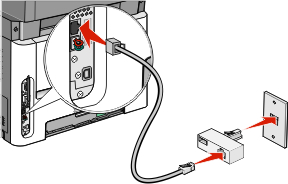
자동 응답 장치 또는 전화기를 어댑터에 연결합니다.
응답 장치 | 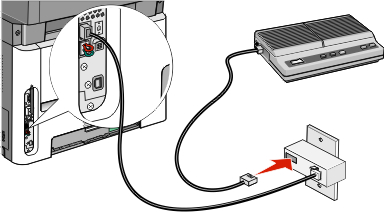 |
전화기 | 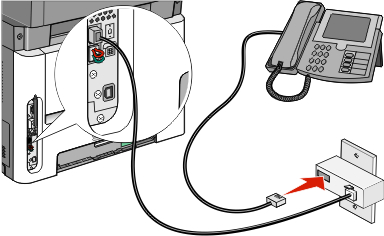 |
프린터 EXT 포트  에 특수 RJ-11 플러그가 설치되어 있습니다. 이 플러그를 제거하지 마십시오. 팩스 기능 및 다운스트림 전화가 제대로 작동하려면 반드시 있어야 합니다.
에 특수 RJ-11 플러그가 설치되어 있습니다. 이 플러그를 제거하지 마십시오. 팩스 기능 및 다운스트림 전화가 제대로 작동하려면 반드시 있어야 합니다.
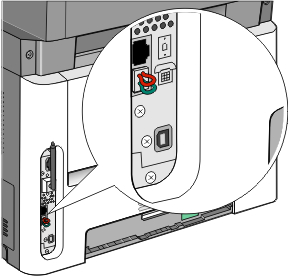
| 참고: 플러그를 제거하지 마십시오. 제거할 경우 전화기 또는 응답 장치와 같이 가정에서 사용하는 다른 통신 장치가 작동하지 않을 수 있습니다. |
프린터와 함께 제공된 전화 케이블의 한 쪽 끝을 프린터 LINE 포트  에 연결합니다.
에 연결합니다.
전화 케이블의 다른 쪽 끝을 어댑터에 연결합니다.
| 참고: 전화 어댑터는 그림과 다를 수 있습니다. 이것은 해당 위치에 사용된 벽면 잭에 맞습니다. |
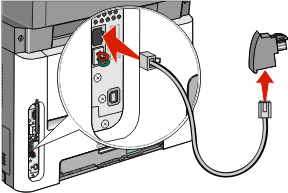
어댑터를 작동하는 아날로그 전화기 벽면 잭의 N 슬롯에 연결합니다.
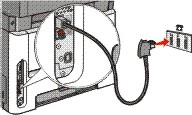
팩스 및 전화 통신에 같은 선을 사용하려면 전화와 작동하는 아날로그 전화기용 벽면 잭의 F 슬롯을 두 번째 전화선(제공되지 않음)으로 연결합니다.
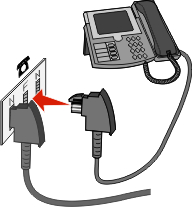
자동 응답 장치의 메시지 기록에 같은 선을 사용하려면 자동 응답 장치와 작동하는 아날로그 전화기용 벽면 잭의 다른 N 슬롯을 두 번째 전화 케이블로 연결합니다.
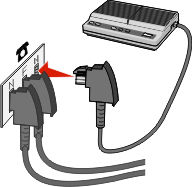
소프트웨어 프로그램으로 팩스를 전송하려면 프린터를 모뎀이 있는 컴퓨터에 연결하십시오.
| 참고: 설치 단계는 국가 또는 지역에 따라 다를 수 있습니다. |
다음 항목이 모두 있는지 확인하십시오.
전화
모뎀이 있는 컴퓨터
전화선 3개
전화기용 벽면 잭
프린터와 함께 제공된 전화 케이블의 한 쪽 끝을 프린터 LINE 포트  에 연결합니다.
에 연결합니다.
전화 케이블의 다른 쪽 끝을 작동하는 아날로그 전화기용 벽면 잭에 꽂습니다.

프린터 EXT 포트  에서 보호 플러그를 제거합니다.
에서 보호 플러그를 제거합니다.
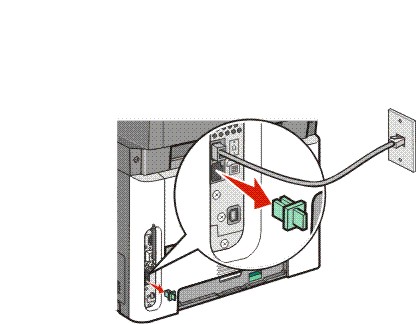
전화기를 컴퓨터 전화 잭에 연결합니다.
| 참고: 전화 연결 방법은 컴퓨터와 함께 제공된 설명서를 참조하십시오. |

컴퓨터 모뎀의 LINE 포트  의 추가 전화선을 프린터 EXT 포트
의 추가 전화선을 프린터 EXT 포트  에 연결합니다.
에 연결합니다.
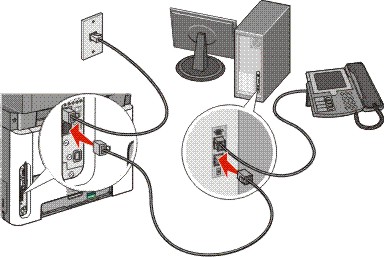
보내는 팩스에 지정된 팩스 이름 및 팩스 번호를 인쇄하려면 다음과 같이 하십시오.
프린터 IP 주소를 웹 브라우저의 주소 필드에 입력합니다.
| 참고: 프린터의 IP 주소를 모르는 경우 네트워크 설정 페이지를 인쇄하고 TCP/IP 섹션에서 주소를 찾습니다. |
설정을 클릭합니다.
팩스 설정을 클릭합니다.
아날로그 팩스 설정을 클릭합니다.
사용처 이름 상자를 클릭한 후 모든 보내는 팩스에 인쇄할 이름을 입력합니다.
사용처 이름 상자를 클릭한 후 프린터 팩스 번호를 입력합니다.
저장을 클릭합니다.
팩스 작업에 인쇄된 날짜 또는 시간이 정확하지 않은 경우 날짜와 시간을 재설정할 수 있습니다. 이렇게 하면 정확한 날짜 및 시간이 모든 팩스 작업에 인쇄됩니다. 날짜 및 시간을 설정하려면 다음과 같이 하십시오.
프린터 IP 주소를 웹 브라우저의 주소 필드에 입력합니다.
| 참고: 프린터의 IP 주소를 모르는 경우 네트워크 설정 페이지를 인쇄하고 TCP/IP 섹션에서 주소를 찾습니다. |
설정을 클릭합니다.
보안을 클릭합니다.
날짜 및 시간 설정을 클릭합니다.
NTP(Network Time Protocol) 섹션에서 NTP 활성화를 선택합니다.
| 참고: 날짜와 시간을 수동으로 설정하려면 날짜 및 시간 수동 설정 상자를 클릭한 후 현재 날짜 및 시간을 입력합니다. |
시간대가 정확한지 확인합니다.
저장을 클릭합니다.